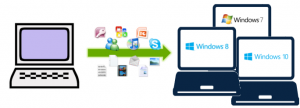
Windows Live mail - Exportation et Importation par dossiers
Voici la base de connaissance pour l'exportation et importation par dossiers. Prenez note cependant qu'une version à l'autre de WLM(Windows Live Mail) et qu'une version piratée de Windows peut changer certaines procédures ou dossiers, voir même à ce que certains dossiers puisse ne pas être visible. Veuillez suivre ces procédures dans l'ordre indiqué pour ne pas avoir de problèmes.
COMPTE(S) - COURRIELS & DOSSIERS - CONTACTS
1. COMPTE(S)
2. COURRIELS & DOSSIERS
Copier tout ce qui se trouve dans l’ancien Windows live mail sur le nouveau Dossier par dossier , en les sélectionnant avec Ctrl + A , puis un Glisser \ Copier .
C:\Utilisateurs"Votre nom"\Appdata\Local\Microsoft\Windows Live Mail"le Nom de votre FAI"\
(Attention la lettre du lecteur change bien sûr suivant l’utilisation).
C:\Utilisateurs…peut se transformer en G:\Utilisateurs… (par exemple).
Les contacts qui se trouvent dans Windows Live Mail sont les contacts du compte qui a été défini par défaut dans celui-ci.
Vous les aurez toujours depuis le site Internet de ce fournisseur de messagerie.
Vous les trouverez sur le disque dur de votre ordinateur dans le répertoire
C:\users\ [ Profil d'Utilisateur ] \AppData\Local\Microsoft\Windows live Contacts
ou
C:\users\ [ Profil d'Utilisateur ] \AppData\Local\Microsoft\Windows Live\Contacts
Copier tout le dossier concerné dans un dossier temporaire de stockage et replacez-le dans le nouvel ordinateur dans le même dossier indiqué.
SAUVEGARDE DES CONTACTS (Standard)
Afin de les sauvegarder vos contacts (exportation des données), veuillez suivre les étapes suivantes :
- Démarrez Windows Live Mail.
- Cliquez sur « Contacts » en bas à gauche de l’écran.
- Dans le cadre « Outils » en haut à droite.
- Cliquez sur « Exporter ».
- « Valeurs séparées par des virgules (.CSV) ».
- Nommez-le fichier.
- « Parcourir »vous permet de sélectionner le répertoire où il sera sauvegardé.
- « Sauvegarder ».
- « Suivant ».
- Cochez les informations que vous désirez avoir dans ce fichier.
- « Terminer ».
